왕국의 사진 모드 마스터 링 2 : 가이드
* Kingdom Come : 구원 2*는 특히 충실도 모드에서 놀라운 시각을 자랑합니다. 액션에서 휴식을 취하고 그 아름다움의 일부를 포착하려는 경우, *Kingdom Come : Deliverance 2 *에서 사진 모드를 사용하는 방법에 대한 포괄적 인 안내서가 있습니다.
왕국에서 사진 모드를 활성화하는 방법 : 구원 2
패치를 통해 사진 모드를 도입 할 수있는 일부 게임과 달리 (나는 당신을보고 있습니다, *elden ring *), *Kingdom Come : Deliverance 2 *는 출시에서 사진 모드를 장착합니다. 활성화는 간단합니다.
- PC - 키보드에서 F1을 누르거나 동시에 JoyPad에서 L3 및 R3을 누릅니다.
- Xbox Series X | S / PlayStation 5 - JoyPad에서 L3 및 R3을 함께 누릅니다. (L3과 R3은 동시에 두 조이스틱을 밀어 넣는 것을 말합니다.)
일단 활성화되면 시간이 일시 중지되고 사진 모드에 들어가서 주변의 중세 세계를 포착 할 준비가됩니다.
왕국에서 사진 모드를 사용하는 방법 : 구원 2

사진 모드에서는 헨리 주위의 카메라를 자유롭게 이동하고 위 또는 아래로 비행하여 각도를 조정하고 완벽한 샷을 확대하고 축소 할 수 있습니다. 각 플랫폼의 컨트롤은 다음과 같습니다.
Xbox Series X | S :
- 카메라 회전 - 왼쪽 스틱
- 카메라를 가로로 움직입니다 - 오른쪽 스틱
- 카메라를 위로 이동 - 왼쪽 트리거/LT
- 카메라를 아래로 이동 - 오른쪽 트리거/RT
- 인터페이스 숨기기 - x
- 사진 모드 종료 - b
- 사진 찍기 - Xbox 버튼을 누른 다음 y를 누릅니다
PlayStation 5 :
- 카메라 회전 - 왼쪽 스틱
- 카메라를 가로로 움직입니다 - 오른쪽 스틱
- 카메라를 위로 이동 - 왼쪽 트리거/L2
- 카메라를 아래로 이동 - 오른쪽 트리거/R2
- 인터페이스를 숨기십시오 - 사각형
- 사진 모드 종료 - 원입니다
- 사진 찍기 - 공유 버튼을 누르고 스크린 샷을 선택하거나 공유를 선택하십시오.
PC (키보드 및 마우스) :
- 카메라 이동 - 마우스를 사용하십시오
- 느린 이동 - 캡 잠금
- 인터페이스 숨기기 - x
- 사진 모드 종료 - ESC
- 사진 찍기 - e
PC에서는 스크린 샷이 사진 폴더에 저장되며 콘솔에는 캡처 갤러리에 저장됩니다.
Kingdom Come에서 무엇을 할 수 있습니까 : Deliverance 2의 사진 모드?
현재 * Kingdom Come의 사진 모드 : Deliverance 2 *는 매우 기본입니다. Henry의 특정 거리 내에서 다양한 위치에서 사진을 찍을 수 있지만 캐릭터 포즈, 색조 변경, 시간 변경 또는 다른 캐릭터 삽입과 같은 고급 기능은 사용할 수 없습니다. 게임에 사진 모드가 포함되어 있다는 것이 좋지만 다른 타이틀에서 볼 수있는 깊이가 부족합니다. 바라건대, Warhorse Studios는 향후 업데이트로이를 향상시킬 것입니다.
게임 플레이 경험을 확장하는 데 관심이있는 사람들은 Best Kingdom Come : Deliverance 2 Mods를 확인하십시오.
그리고 그것이 * Kingdom Come : Deliverance 2 *에서 사진 모드를 사용할 수있는 방법입니다.
- 1 사일런트 힐 2 리메이크, 2025년 Xbox, 스위치 출시 확정 Feb 08,2025
- 2 Dragon Soul Tier List : Ultimate Guide May 12,2025
- 3 Asus Rog Ally를 TV 또는 모니터에 연결하십시오 : Easy Guide Apr 06,2025
- 4 "페르소나 게임 및 스핀 오프 : 전체 연대기 목록" Apr 09,2025
- 5 2025 년 챔피언 챔피언스 티어 목록의 최고의 마블 콘테스트 Mar 19,2025
- 6 '호스트에 연결할 수 없음'오류가 준비되었는지 여부를 고치십시오 : 빠른 솔루션 Jun 13,2025
- 7 어 ass 신 크리드 그림자 : Max Level과 Rank Cap이 공개되었습니다 Mar 27,2025
- 8 Bluestacks를 사용하여 PC에서 JioHotstar를 실행하는 방법 Feb 28,2025
-
모바일 용 중독성 아케이드 게임
총 10



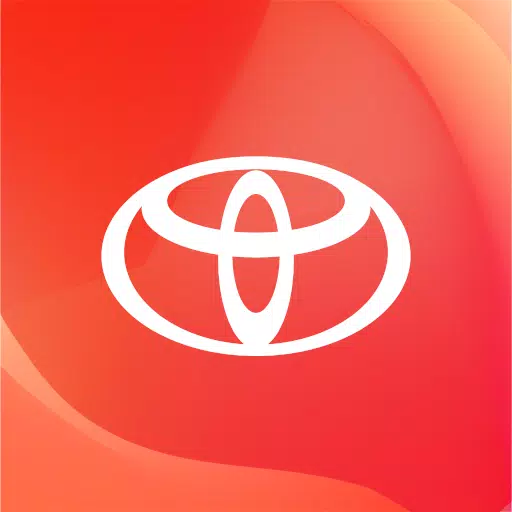
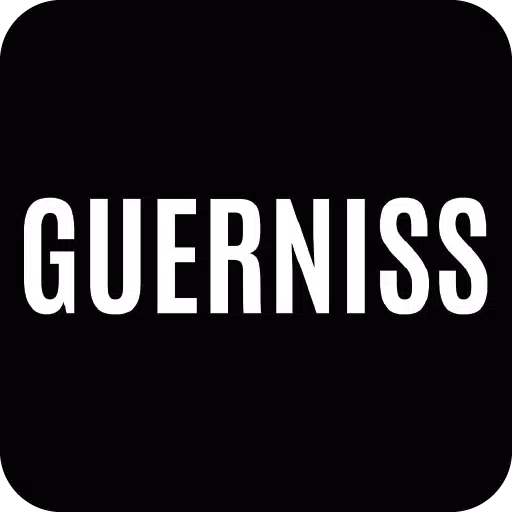
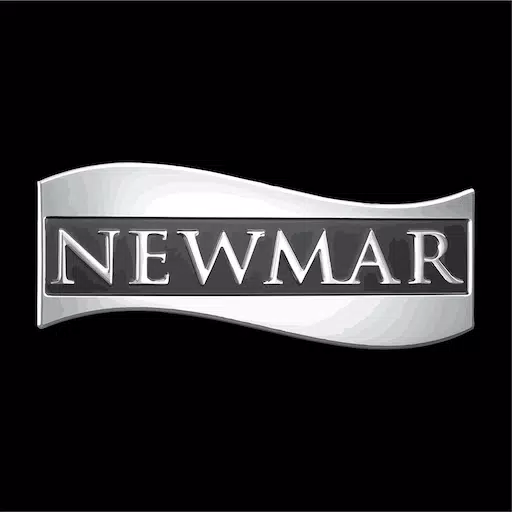

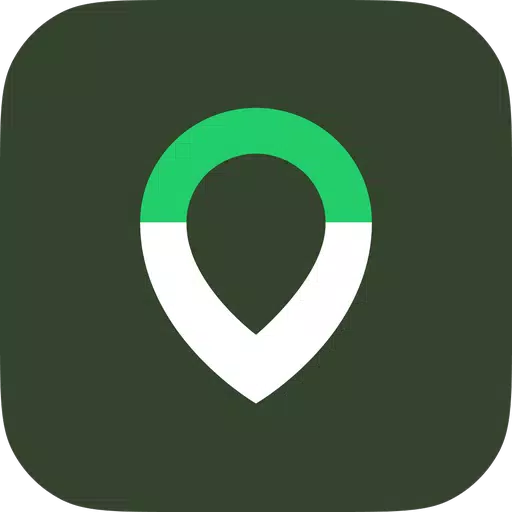




![Roblox Forsaken 캐릭터 Tier List [업데이트] (2025)](https://img.actcv.com/uploads/18/17380116246797f3e8a8a39.jpg)















